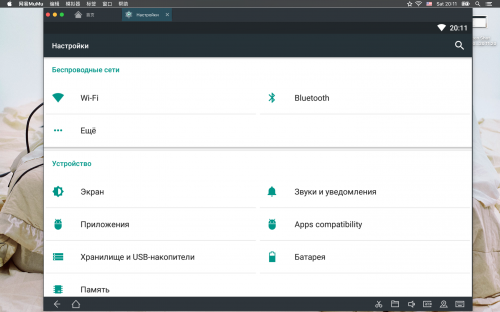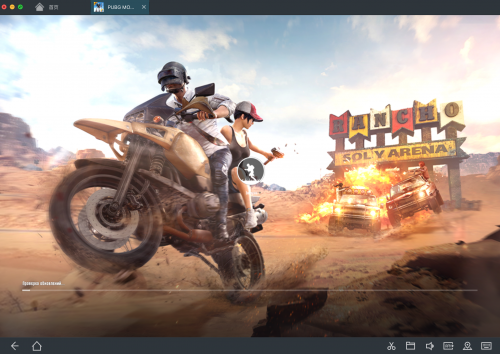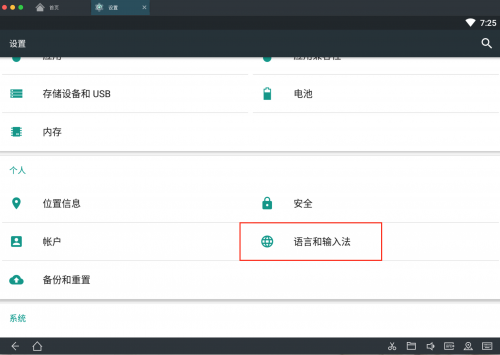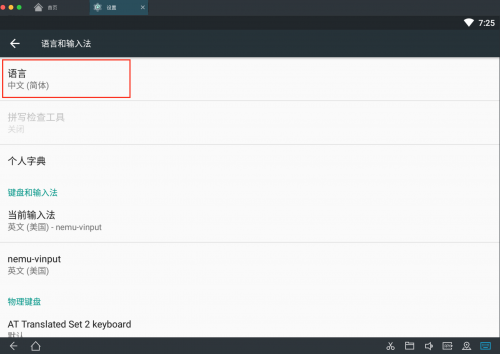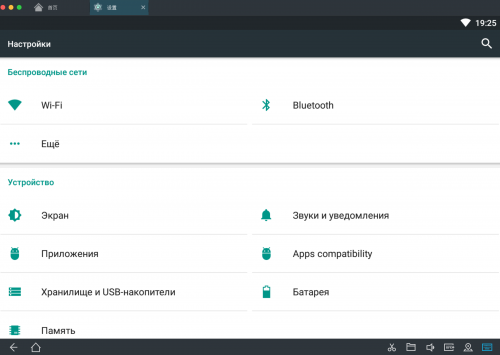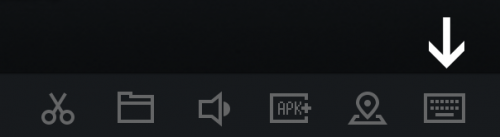14 лучших Андроид эмуляторов на ПК или Мак с инструкцией по установке
Запускать Android-эмуляторы на своих PC нам приходится по множеству причин. Разработчики приложений тестируют на них свои проекты, геймеры хотят играть на большом экране, используя мышь и клавиатуру. Кому-то просто нужны какие-то из Android-приложений именно на PC.
Как бы то ни было, найти подходящий именно для себя Android-эмулятор на так просто – их ассортимент достаточно широк, а установка требует определённых знаний и навыков.
Лучшие эмуляторы ОС Android собраны в нашей подборке, вам осталось лишь определиться со своими запросами и выбрать нужный.
AMIDuOS
AMIDuOS — один из новых эмуляторов в нашем списке, предлагающий две версии ОС Android — Lollipop и Jelly Bean, и разница здесь только в цене. Если обе пробные версии бесплатны, то дальнейшее пользование ими обойдётся вам в эквивалент 10 и 15 долларов соответственно. Функционально этот эмулятор больше рассчитан на продуктивную работу с офисными и домашними приложениями, чем на гейминг. Игры под ним запускаются хорошо, но специальные опции для этого отсутствуют.
Android Studio’s emulator
Android Studio разрабатывался под эгидой Google и предлагает множество полезных функций для разработчиков игр и приложений под ОС Android. По сути, это среда для разработки приложений со встроенным эмулятором, на котором можно сразу же тестировать свои проекты. Неудивительно, что для обычного пользователя эта программа немного сложновата, и её не так легко установить. Её плюсы – бесплатное распространение и производительная работа.
ARChon
ARChon — не совсем обычный эмулятор. Он устанавливается прямо в Google Chrome и позволяет самому браузеру запускать Android-приложения. Он будет совместим не с каждым APK-файлом, поэтому вам понадобятся специальные средства для модификации APK. Этот эмулятор совместим с Mac, PC и Linux. Он сложен в установке, но по-своему интересен.
Bliss
Bliss отличается от остальных эмуляторов тем, что он запускается на PC через виртуальную машину или работает на компьютере напрямую при запуске с flash-накопителя. Не советуем его для начинающих пользователей, хотя после настройки виртуальной машины запустить его не так сложно. Установка с USB тоже не так сложна, но следует учесть, что тогда Android Oreo запустится напрямик на вашем PC, и тут необходимо, чтобы ваша система оказалась с ним совместима.
Bluestacks 3
Bluestacks — пожалуй, один из самых известных Android-эмуляторов на данный момент, и тому есть немало причин. Во-первых, он совместим с Windows и Mac, во-вторых, очень неплохо работает, особенно более новые версии. Он рассчитан на мобильных геймеров и позволяет запускать несколько игр одновременно, совместим со многими играми и достаточно производителен. Он запускает на компьютере Android Nougat и постоянно обновляется, что не может не радовать
Droid4X
У Droid4X есть как свои плюсы, так и минусы. Это простой в использовании и по дизайну классический эмулятор, предназначенный, скорее, для геймеров – но более казуальных. Мы не уверены в том, насколько он получает поддержку от разработчиков и стабильно работает, поэтому устанавливать его следует с осторожностью.
Genymotion
Этот эмулятор Android предназначен для разработчиков и позволяет им запускать созданные приложения, чтобы протестировать их. Его можно сконфигурировать под разные устройства и разные версии Android — к примеру, вы можете сэмулировать Nexus One с Android 4.2 или Nexus 6 с Android 6.0, а потом переключаться между этими «устройствами».
KoPlayer
KoPlayer — это один из новых эмуляторов, предназначенных для гейминга. Он позволяет использовать клавиатуру вашего компьютера в качестве геймпада и записывать геймплей. Этот эмулятор прост в установке и использовании, не лишён небольших багов, но, надеемся, они будут скорректированы разработчиками.
MEmu — ещё один из свежих эмуляторов. Его плюс в том, что он работает как с чипсетами AMD, так и с Intel, обеспечивая поддержку сразу трёх операционных систем — Android Jelly Bean, Kit Kat и Lollipop. Их можно запускать одновременно. Этот эмулятор подходит как для игр, так и для запуска приложений, он производителен и распространяется бесплатно.
Nox – ещё один эмулятор, рассчитанный, по большей части, на геймеров – для этого в нём предусмотрены специальные функции. Он позволяет настроить клавиатуру или джойстик таким образом, чтобы полностью имитировать тапы и свайпы. Кроме того, он стабильно работает и распространяется бесплатно, что тоже можно считать неоспоримым плюсом.
Remix OS Player
Remix OS Player — это недавняя разработка, одна из немногих, запускающих Android Marshmallow iвместо Android Lollipop или Kit Kat. Он прост в установке и использовании, а рассчитан, скорее, на геймеров, предлагая им неплохую кастомизацию. К сожалению, он не работает с процессорами AMD и обладает парочкой багов.
Xamarin
Xamarin — это IDE для разработчиков, подобная Android Studio. Она может встраиваться в Microsoft Visual Studio и предлагает встроенный эмулятор для тестирования приложений. Этот эмулятор не столь мощный, как Genymotion, но работает неплохо и бесплатен для индивидуального использования.
YouWave
YouWave существует уже достаточно давно, хотя и не обновлялся с 2016 года. Его бесплатная версия эмулирует Ice Cream Sandwich, а платная (и, надо сказать, весьма недешёвая) предлагает Android Lollipop. Его плюсы – простота в установке и использовании, стабильная работа и производительность. Отдельных опций для гейминга в нём не предусмотрено. Кроме всего прочего, он поддерживает работу с Mac и лишён багов, в отличие от конкурентов.
Make Your Own
Это приложение позволяет вам создать собственный эмулятор через VirtualBox и Android-x86.org. Но этот способ подходит только кодерам и продвинутым пользователям — без определённых знаний и туториала вам с ним не справиться.
Источник
7 лучших легких эмуляторов для игр Android на ПК и Mac
Мобильные игры, такие как PUBG, Call of Duty Mobile, Among Us и Genshin Impact, стали довольно популярными, в некоторых случаях конкурируя по популярности с настольными играми.
К сожалению, у некоторых людей нет достаточно мощных смартфонов, чтобы играть в требовательные игры. Другие хотят наслаждаться мобильными играми на большом экране. Какой бы ни была причина, вы можете наслаждаться мобильными играми на своем ПК с помощью эмуляторов Android.
Поскольку существует множество эмуляторов Android, мы сосредоточили внимание на этом на лучших вариантах для игр.
Системные требования для игр с эмулятором Android
Прежде чем мы начнем, важно знать требования для использования этих эмуляторов. Минимальные системные требования для запуска этих эмуляторов Android следующие:
- ОПЕРАЦИОННЫЕ СИСТЕМЫ: Windows 7 / Windows 8 / Windows 8.1 / Windows 10
- Процессор: Любой двухъядерный процессор Intel или AMD
- Объем памяти: 2 ГБ оперативной памяти
- Место хранения: 8 ГБ на жестком диске
- Видео: OpenGL 2.0
По теме: Как работают эмуляторы? Разница между эмулятором и симулятором
Чтобы играть в некоторые требовательные к графике игры, такие как PUBG Mobile или Genshin Impact, вам нужен более мощный ПК. Вот рекомендуемые системные требования для этого:
- ОПЕРАЦИОННЫЕ СИСТЕМЫ: Windows 10
- Процессор: Любой многоядерный процессор Intel или AMD, поддерживающий технологию виртуализации Intel VT-x или AMD-V.
- Объем памяти: 8 ГБ оперативной памяти
- Место хранения: 16 ГБ на жестком диске
- Видео: OpenGL 4.5 или выше
Хотя здесь мы не фокусируемся на Mac, некоторые из этих эмуляторов доступны и для Mac. Если вы пользователь Mac, убедитесь, что вы используете macOS High Sierra или новее.
Из нескольких протестированных эмуляторов мы выбрали лучшие и оценили их по производительности и стабильности. Давайте взглянем.
MEmu — один из самых мощных эмуляторов в этом списке, что делает его хорошим выбором для игры в Android-игры на ПК. Эмулятор скачали более 100 миллионов раз из более чем 200 стран.
В тестах Geekbench 4 MEmu показывает более высокие результаты, чем любой другой эмулятор Android. Это означает, что он обеспечит лучшую производительность для игр с высокой графикой. Вы даже можете устанавливать игры и приложения из-за пределов Play Store, просто перетаскивая файлы APK.
MEmu поддерживает отображение клавиш, что очень полезно для игр с сенсорным экраном на ПК. Проще говоря, вы можете сопоставить действия, которые вы должны выполнять в игре, с клавишами клавиатуры, мыши или геймпада. Например, вы можете использовать клавиши WASD для перемещения, щелчок левой кнопкой мыши для стрельбы из оружия и так далее.
Скачать: MEmu для Windows (Бесплатно, доступна подписка)
NoxPlayer — еще один популярный эмулятор Android, которым пользуются более 150 миллионов пользователей примерно в 150 странах. Он доступен для Windows и macOS, что делает его лучшим выбором для пользователей Mac.
Эмулятор оптимизирован для обеспечения стабильного и плавного игрового процесса даже во время игр с интенсивной графикой. NoxPlayer также поддерживает раскладку клавиатуры и запись сценария. Если вы не знаете, запись сценария позволяет вам назначить последовательность действий для одного нажатия клавиши.
NoxPlayer работает на Android 7 Nougat. Другие функции включают дополнительный root-доступ, установку приложений путем перетаскивания файлов APK, а также возможность ограничить использование ЦП и памяти.
Скачать: NoxPlayer для Windows | Mac (Свободный)
BlueStacks — самый старый и один из самых популярных эмуляторов в этом списке. Он доступен уже около 10 лет и насчитывает более 400 миллионов пользователей со всего мира.
Инструмент доступен для Windows и macOS, что делает его еще одним отличным вариантом для пользователей Mac. Он поддерживает раскладку клавиатуры с предустановленными элементами управления для некоторых популярных игр. Во время игры вы можете делать скриншоты и записывать свой игровой процесс.
Поскольку BlueStacks сотрудничает с Samsung, он поставляется с предустановленным Samsung Galaxy Store. Вы можете загрузить и установить более миллиона приложений и игр из магазина. Еще одна интересная особенность BlueStacks заключается в том, что он может переводить содержимое любого приложения или игры на ваш местный язык.
Скачать: BlueStacks для Windows | Mac (Бесплатно, доступна подписка)
LDPlayer был запущен в 2016 году, что сделало его одним из новейших эмуляторов Android. Однако за относительно короткое время LDPlayer перевалил за 100 миллионов загрузок из 200 стран.
Как и некоторые другие эмуляторы Android в этом списке, LDPlayer поддерживает раскладку клавиш, запись сценариев и дополнительный root-доступ. Эмулятор оптимизирован для многих популярных игр с требовательной графикой, чтобы обеспечить высокий FPS во время игры.
LDPlayer показывает некоторые объявления, но вы можете купить премиум-членство, чтобы удалить их.
Скачать: LDPlayer для Windows (Бесплатно, доступна подписка)
GameLoop — популярный игровой эмулятор, разработанный Tencent. С более чем 500 миллионами загрузок компания заявляет, что это самый загружаемый эмулятор Android. Первоначально он был известен как Tencent Gaming Buddy, но позже компания переименовала его в GameLoop.
Если вы хотите играть в игры, разработанные Tencent, такие как PUBG Mobile и Call of Duty Mobile, GameLoop — лучший эмулятор для вас. Он оптимизирован примерно для 200 популярных игр, включая игры некоторых других разработчиков, чтобы обеспечить лучшую производительность с высоким FPS.
Связанный: Как исправить низкий игровой FPS в Windows
GameLoop не поставляется с предустановленным Google Play Store, но вы можете установить его вручную.
Скачать: GameLoop для Windows (Свободный)
MuMu Player — один из малоизвестных эмуляторов для этой задачи. Эмулятор разработала компания NetEase, разработавшая множество популярных игр для смартфонов и ПК. Если вы хотите играть в игры, разработанные NetEase, вам обязательно стоит попробовать этот эмулятор.
Как и GameLoop, у MuMu Player не так много игр в магазине. К счастью, он поставляется с предустановленным Google Play Store.
Скачать: MuMu Player для Windows (Свободный)
Phoenix OS — это не просто эмулятор, а полноценная операционная система на базе Android. Это дает ему преимущество, поскольку ОС Phoenix обеспечивает гораздо лучшую производительность, чем любой эмулятор Android.
Поскольку это легкая операционная система, вы можете установить ее и на некоторые недорогие ПК. Хотя вы получите хорошую производительность, мы не рекомендуем использовать ее в качестве основной операционной системы, так как в ней есть несколько ошибок.
Однако вы можете выполнить двойную загрузку на своем ПК с обычной ОС. Вам просто нужно зарезервировать для него место для хранения. Если у вас мало места, вы также можете установить Phoenix OS на внешний USB-накопитель.
Подробнее: Двойная загрузка против виртуальной машины: какая из них вам подходит?
На момент написания при посещении сайта ОС Phoenix в Chrome отображается предупреждение о нежелательном ПО. Однако во время нашего тестирования сайт безопасен для посещения.
Скачать: ОС Phoenix (Свободный)
Играйте в свои любимые мобильные игры с эмуляторами Android
Доступно множество эмуляторов Android. Здесь мы рассмотрели лучшие эмуляторы Android для игр с точки зрения производительности, стабильности и функций. Мы также позаботились о том, чтобы каждый эмулятор поддерживал раскладку клавиатуры, которая пригодится во многих популярных играх для Android.
Между тем, теперь, когда у вас настроен эмулятор, убедитесь, что вы знаете обо всех замечательных играх для Android, которые доступны.
Источник
Эмуляторы андроид для mac os
MUMU — игровой эмулятор Android для Mac OS
Разработчик: Netease
Описание:
Самый быстрый и обновляемый игровой эмулятор от Netease. MUMU в отличии NOX и Bluestacks и других эмуляторов, которые довольно таки редко обновляются либо вообще не обновляются для Mac OS, обновляется почти каждый месяц. Эмулятор на китайском языке, анг. язык отсутствует, но простая установка и настройка сложностей не доставит.
- Быстрый запуск
- Простая установка apk файлов методом перетягивания
- Гибкая настройка управления
- Встроенный каталог приложений и игр
Системные требование:
MacOS X 10.10 и выше, Intel i5, 8GB RAM, 1GB VRAM
Домашняя страница: http://mumu.163.com/
FAQ и решение проблем: http://mumu.163.com/help/ (Пользуемся переводчиком страниц)
Форум: http://bbs.mumu.163.com/ (Пользуемся переводчиком страниц)
/Library/Nemu/shared/keymap_config
+Как устанавливать приложения и игры?
Установка приложения и игр происходит простым перетягивание или запуском скаченного apk файла
+Не грузится эмулятор/ 99 процентов. Что делать?
Попробуйте переустановить эмулятор, предварительно сделав бэкап папки
/Library/Nemu/
Это сохранит все ваши игры/программы и настройки. В 95 процентов случаев проблема уйдет.
+Где находится пользовательская папка?
/Users/имя пользователя/Documents
+Как я могу удалить эмулятор?
Запускаем скаченный файл установки и в меню выбираем удаление эмулятора.
| |
2. Расставляем кнопки управления по своему желанию. Пример настройки в Pubg Mobile
| В качестве примера используется MacBook pro 15 2015 с Intel Iris Pro. Для каждого Mac, каждый может подобрать свои оптимальные настройки. 1. Настройка эмулятора В настройках эмулятора для похожей модели рекомендуются такие настройки (для 15 дюймовой модели MacBook pro, во избежание «мыло» в игре советую выставить 1920-1080 либо 1680-1080) — |